文章詳情頁
Win10如何取消更新并關機?Win10關閉更新并關機的方法
瀏覽:164日期:2022-10-09 17:35:16
Win10如何取消更新并關機?最近一位Win10用戶反饋,點擊電源按鈕準備關機時,卻發現沒有“關機”選項,只有“更新并關機”選項,這是怎么回事呢?這是系統靜默安裝造成的,我們可以自行取消“更新并關機”,下面就給大家分享Win10關閉更新并關機的方法。
步驟如下:
1、打開“Show or Hide Updates” 點擊下一步;
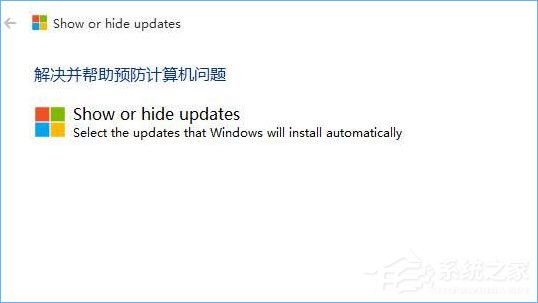
2、等待檢測完成后點擊“Hide Updates”;
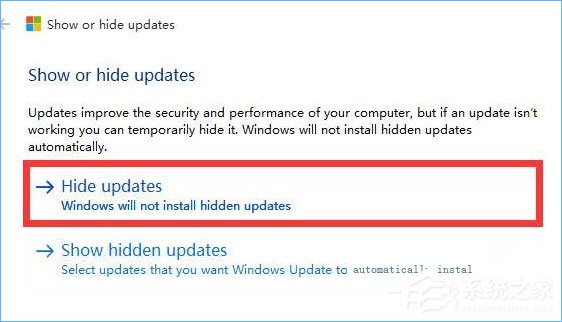
3、勾選需要隱藏的補丁,點擊下一步;
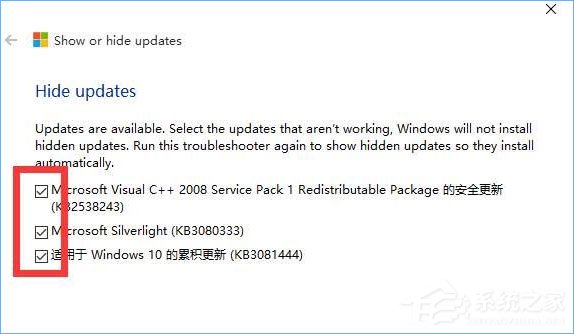
4、等待“Show or Hide Updates”強制關閉windows更新;
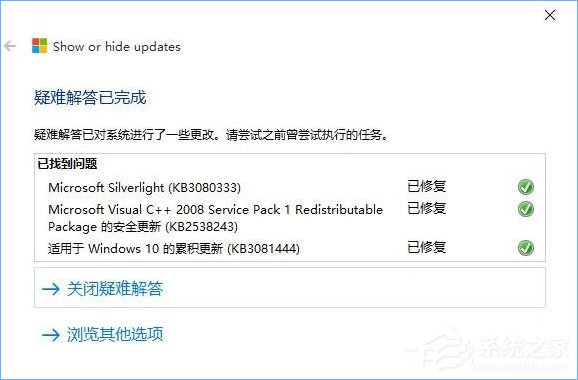
5、按下“Win+R”組合鍵打開運行,輸入:services.msc 點擊確定打開【服務】;
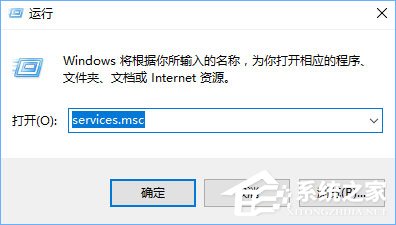
6、在里面雙擊打開“Windows Update”,將其啟動類型修改為【禁用】,單擊應用并確定即可。
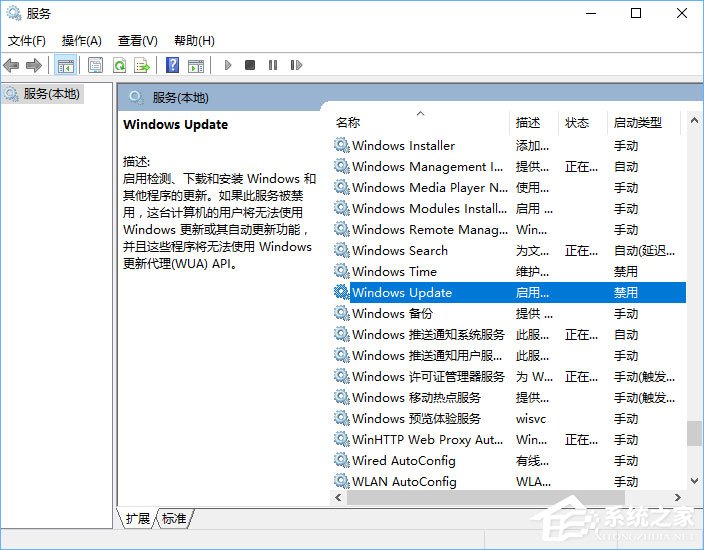
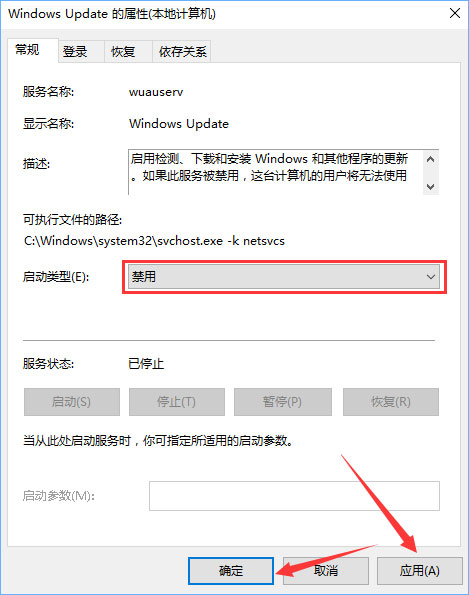
上述便是Win10關閉更新并關機的方法,有遇到電源按鈕沒有關機選項,只有更新并關機選項的伙伴,可以按照如上步驟取消。
相關文章:
排行榜

 網公網安備
網公網安備